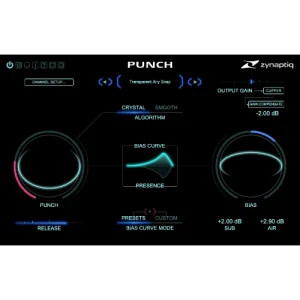音楽制作やミキシングでは、サウンドのバランスを整えることが重要ですが、
思い通りの音にならない
と悩むことも多いでしょう。
手動で細かく調整する必要がなく、簡単にプロレベルの仕上がりを実現できます。
この記事では、BALANCEの特徴や活用方法を詳しく解説します。
あなたの制作環境でどう活かせるのか、ぜひチェックしてみてください。
価格:$149.00
Plugin Boutiqueでの購入手順
特典のもらい方・ポイントの使い方
Plugin Boutiqueで買い物をすると、有料プラグインが1つ無料でもらえます。
無料なので、必ずもらっておきましょう!
※プレゼントされる製品は、月ごとに変わります。


購入するプラグインをカートに入れます。
カートに進んだら「See Gift」をタップし、ほしいプラグインを選びます。

無料で追加されました。
【ポイント利用方法】


Plugin Boutiqueを利用すると貯まる「Virtual Cash(ポイント)」を適用すると、割引されます。
Zynaptiq「BALANCE」とは?基本概要と特徴

Zynaptiq「BALANCE」は、AIを活用したスマートイコライザーで、音のバランスを自動的に整えるプラグインです。
従来のEQのように特定の帯域を手動で調整する必要がなく、ターゲットEQカーブを設定するだけで最適なサウンドへ導きます。
特に、ミックスの仕上げやマスタリングでの活用に優れており、既存の音質を自然に向上させることができます。
- ターゲットEQカーブに自動適応
あらかじめ設定したEQカーブに合わせて、全体の周波数バランスを調整。
音の偏りを補正し、ミックス全体のまとまりを向上させる。 - 最小限のコントロールで調整可能
SLOPE(傾き)、WEIGHTING(重み付け)、BASS(低域)、AIR(高域)などのシンプルなパラメータを調整するだけで、理想のサウンドに仕上げられる。 - 最大16チャンネル対応
ステレオはもちろん、Dolby Atmosやサラウンドの制作にも対応。
映画やゲーム音響のミキシングにも活用できる。 - 低レイテンシー&軽量設計
3サンプルの超低レイテンシーで、リアルタイムのミキシングやライブパフォーマンスでも快適に動作。
CPU負荷も低く、安定したパフォーマンスを発揮。 - マルチフォーマット対応
AAX(Pro Tools)、AU(Logic Pro)、VST3(Cubase、Ableton Live、FL Studioなど)に対応し、幅広いDAWで使用可能。
BALANCEはどんなプラグインなのか

BALANCEは、音の周波数バランスを自動で補正するスマートイコライザーです。
一般的なEQのように特定の帯域を手動で調整するのではなく、ターゲットとなる理想のサウンドバランスを設定することで、プラグインが自動的に調整を行います。
そのため、ミキシングやマスタリングの手間を大幅に削減しながら、プロフェッショナルな仕上がりを実現できます。
- マッチEQとチルトEQの長所を融合
一般的なマッチEQのようにリファレンスとなるEQカーブを設定し、それに自動適応。
さらに、チルトEQのようなシンプルな操作で全体のバランスをコントロールできる。 - 個々の楽器だけでなくミックス全体にも対応
単体のトラックに適用して特定の楽器を整えることもできるし、ミックス全体の周波数バランスを調整して統一感を出すことも可能。 - 音のキャラクターを自然に維持
AIが過度な補正を防ぐため、音の個性を損なわずにクリアでバランスの取れた仕上がりになる。
元の音質を活かしながら、より洗練されたサウンドを作れる。 - 即戦力として使えるシンプルなUI
初めてのユーザーでも直感的に操作可能なデザイン。
細かい設定に時間を取られることなく、数回の調整で理想のバランスが得られる。
BALANCEが従来のEQと異なるポイント
一般的なEQは特定の帯域を手動でブースト・カットしながら調整するのに対し、BALANCEはAIを活用し、ターゲットEQカーブに自動適応することで全体の周波数バランスを最適化します。
そのため、エンジニアが細かく調整しなくても、プロフェッショナルなサウンドが素早く得られます。
- AIによるリアルタイム補正
目標とするEQカーブを設定すると、プラグインが音の偏りを分析し、リアルタイムで補正を実行。
バランスの悪いミックスでも素早く整えられる。 - 手動調整の手間を大幅に削減
一般的なEQでは複数のパラメータを細かく設定する必要があるが、BALANCEはシンプルなコントロールで全体のバランスを最適化。
初心者でも扱いやすい。 - チルトEQのような直感的な操作性
「BASS」「AIR」などのパラメータで、低域・高域のバランスを簡単に調整可能。
余計な複雑さを排除し、スムーズな音作りが可能。 - 過度な補正を防ぎ、自然な仕上がりに
AIが音のキャラクターを判断し、極端なブーストやカットを避けるため、過剰に処理された不自然なサウンドになりにくい。
どんなユーザーにおすすめか
BALANCEは、音楽制作やオーディオ編集の現場で幅広いユーザーに役立つプラグインです。
特に、短時間でバランスの取れたミックスを作りたい人や、EQの細かい調整に苦手意識がある人に最適です。
プロのエンジニアはもちろん、初心者やコンテンツクリエイターにもおすすめできます。
- ミックスエンジニア・マスタリングエンジニア
EQの補正作業を短縮し、全体のバランスを素早く整えられるため、作業効率を向上させられる。
特に、短納期のプロジェクトで活躍。 - 音楽プロデューサー・作曲家
デモ制作や楽曲アレンジの段階で、手軽にサウンドのクオリティを向上させられる。
細かい調整に時間をかけず、アイデアを素早く形にできる。 - YouTuber・ポッドキャスター
動画や音声コンテンツのナレーションをクリアにし、聞き取りやすい音質に調整できる。
BGMとのバランスを簡単に整えられるのもメリット。 - ライブ配信者・ストリーマー
配信中の音声をリアルタイムで調整し、視聴者にとって快適な音質を提供。
低レイテンシーなので遅延の心配がなく、快適に使用できる。
Zynaptiq「BALANCE」の価格

価格:$149.00
Plugin Boutiqueでの購入手順
特典のもらい方・ポイントの使い方
Plugin Boutiqueで買い物をすると、有料プラグインが1つ無料でもらえます。
無料なので、必ずもらっておきましょう!
※プレゼントされる製品は、月ごとに変わります。


購入するプラグインをカートに入れます。
カートに進んだら「See Gift」をタップし、ほしいプラグインを選びます。

無料で追加されました。
【ポイント利用方法】


Plugin Boutiqueを利用すると貯まる「Virtual Cash(ポイント)」を適用すると、割引されます。
Zynaptiq「BALANCE」の機能と使い方

BALANCEは、音の周波数バランスを自動で補正し、全体のサウンドを最適化するための多機能なEQプラグインです。
直感的に操作できるシンプルなインターフェースと、高度なAI補正技術を組み合わせることで、素早く理想のサウンドを作ることができます。
- ターゲットEQカーブの適用
任意のターゲットEQカーブを設定すると、プラグインが音の偏りを分析し、それに自動適応。
音質の一貫性を保ちつつ、ミックスのバランスを改善できる。 - 簡単なパラメータ調整
「SLOPE」「WEIGHTING」「BASS」「AIR」といったシンプルなコントロールを操作するだけで、全体のサウンドを細かく調整可能。
専門知識がなくても直感的に使える。 - 16チャンネル対応で多用途に活用可能
ステレオだけでなく、Dolby Atmosやサラウンドミックスにも対応。
映画やゲーム音楽の制作にも適している。 - 低レイテンシー設計でリアルタイム調整も可能
3サンプルの超低レイテンシーにより、ライブ演奏や配信でも遅延を気にせず使用できる。
リアルタイムでサウンド補正を行いたい場面でも活躍。 - 手動EQとの併用も可能
BALANCEの自動補正機能に加えて、細かい部分は手動EQで調整することで、さらに自由度の高い音作りができる。
ターゲットEQカーブとは
ターゲットEQカーブとは、あらかじめ設定した理想的な周波数バランスに音を自動調整する機能です。
従来のEQでは特定の帯域を手動で調整する必要がありましたが、BALANCEではターゲットとなるEQカーブを設定するだけで、AIが音の偏りを補正し、適切なバランスに仕上げてくれます。
- 自動適応によるバランス補正
目標となるEQカーブを設定すると、プラグインがリアルタイムで音を解析し、自動で最適な補正を行う。
特に、ミックス全体の統一感を出したいときに有効。 - 周波数ごとの調整を意識せずに済む
従来のEQでは、ローエンドが強すぎる場合は低域をカットし、高域が不足している場合はブーストするなど細かい調整が必要だった。
しかし、BALANCEではターゲットカーブを選ぶだけで、最適な補正が適用される。 - ジャンルや用途に応じたプリセットも利用可能
すでにバランスの取れたリファレンスカーブが用意されているため、楽曲のジャンルや用途に応じて簡単に選択できる。
例えば、「ポップス向け」「シネマティック向け」「ボーカル用」など、シチュエーションに応じた調整が可能。 - 手動でカスタマイズすることも可能
初期設定のカーブだけでなく、自分の好みに合わせてカーブを微調整することもできる。
特定の楽器やミックスの方向性に合わせたオリジナルのカーブを作成すれば、より狙ったサウンドに近づけられる。
プリセットの種類と活用方法
BALANCEには、さまざまな用途に適したプリセットが用意されており、簡単に理想的なサウンドバランスを実現できます。
ミックスの方向性に応じて適切なプリセットを選ぶことで、短時間で高品質な仕上がりを得ることが可能です。
- 音楽ジャンル別のプリセット
「ポップス」「ロック」「ジャズ」「エレクトロ」など、ジャンルごとに最適化されたEQカーブが用意されている。
例えば、ポップス向けのプリセットでは中高域が強調され、ボーカルが前に出るバランスになっている。 - 楽器ごとのプリセット
「ボーカル」「ドラム」「ギター」「ベース」など、特定の楽器に最適なバランスを実現するプリセットが含まれている。
ボーカル用のプリセットでは、低域の濁りを軽減しつつ、高域を自然に持ち上げることで、明瞭なサウンドに調整される。 - ミックス全体のバランス調整用プリセット
「ナチュラル」「ウォーム」「ブライト」など、ミックス全体の雰囲気をコントロールするためのプリセットも利用可能。
ナチュラルはフラットな特性で、音のバランスを維持しながら微調整を加えるのに適している。 - マスタリング向けのプリセット
マスタリング時に使用することで、音圧を適度に整えながら周波数バランスを調整できる。
過度な補正を防ぎつつ、全体の音のまとまりを強化する設計になっている。 - カスタムプリセットの作成も可能
プリセットをベースに、細かい調整を加えて自分だけのカーブを作成できる。
お気に入りの設定を保存しておけば、次回以降の作業をスムーズに進めることができる。
各コントロールの役割と調整方法
BALANCEは、シンプルなインターフェースながら多彩なコントロールを備えており、直感的に音のバランスを調整できます。
各パラメータを適切に調整することで、より狙ったサウンドに仕上げることが可能です。
- SLOPE(傾き調整)
全体の周波数バランスを傾けることで、低域寄りまたは高域寄りのサウンドに変更できる。
一般的なチルトEQと似た操作感で、明るいサウンドや落ち着いたサウンドを瞬時に作れる。 - WEIGHTING(周波数の重み付け)
指定した周波数帯域を強調し、よりバランスを重視するポイントを設定できる。
例えば、中域に重点を置くことで、ボーカルやメロディの明瞭さを向上させることが可能。 - BASS(低域調整)
低音の量感をコントロールし、重厚なサウンドを作ることができる。
ベースやキックドラムの存在感を強めたり、低域の不要な膨らみを抑えるのに役立つ。 - AIR(高域の輝き調整)
高域の倍音成分を微調整し、サウンドに明るさや透明感を加える。
ボーカルやアコースティック楽器の繊細なニュアンスを強調したいときに便利。 - GLOBAL EQ(全体の補正量)
EQ補正の適用度合いをコントロールし、補正の強さを調整可能。
補正を抑えめにするとナチュラルな仕上がりになり、強めにすると大胆なサウンド補正ができる。 - LOW-CUT / HIGH-CUT(ハイパス・ローパスフィルター)
不要な低域・高域をカットし、クリアなサウンドに調整。
例えば、ボーカルの録音時に低域ノイズをカットするのに効果的。
| コントロール名 | 役割 | 用途の例 |
|---|---|---|
| SLOPE | 全体の周波数バランスを調整 | 明るい/落ち着いた音作り |
| WEIGHTING | 指定した帯域を強調 | ボーカルやギターを前に出す |
| BASS | 低域の量感を調整 | キックやベースの強調 |
| AIR | 高域の輝きを調整 | ボーカルやシンバルの明瞭度UP |
| GLOBAL EQ | EQ補正の適用度合いを調整 | 自然な補正 or 強めの補正 |
| LOW-CUT / HIGH-CUT | 不要な帯域をカット | ノイズ除去・クリアな音作り |
BALANCEと他のスマートEQの違いを比較
近年、AIを活用したスマートEQが増えており、BALANCE以外にもさまざまなプラグインが登場しています。
特に比較されるのが、iZotope NeutronやGullfossなどのEQツールです。
これらのプラグインとBALANCEの違いを理解することで、自分に合ったツールを選びやすくなります。
- iZotope Neutronとの違い
Neutronはミキシング全体を支援する統合型プラグインで、EQ以外にもコンプレッサーやエキサイターなどが含まれている。
一方、BALANCEは純粋に周波数バランスを補正することに特化しているため、EQ調整をシンプルに行いたい場合に向いている。 - Gullfossとの違い
Gullfossは、リアルタイムで音を解析しながらダイナミックにEQ補正を行う。
BALANCEは、事前に設定したターゲットEQカーブに基づいて補正するため、意図した音作りをより正確に再現しやすい。 - OzoneのマスタリングEQとの違い
OzoneのEQはマスタリング向けに特化しており、細かいカーブ調整が可能。
BALANCEはシンプルなパラメータで自動補正するため、直感的な操作が可能で、より手軽に扱える。
| プラグイン名 | 特徴 | BALANCEとの違い |
|---|---|---|
| iZotope Neutron | ミキシング全体を補助する統合ツール | EQに特化したBALANCEの方がシンプル |
| Gullfoss | リアルタイムでダイナミックに補正 | BALANCEはターゲットEQカーブを使用 |
| iZotope Ozone EQ | マスタリング用の高精度EQ | BALANCEはシンプルな操作で直感的に調整可能 |
音質補正の違いを実際の使用例で比較
BALANCEがどのように音質補正を行うのかを理解するために、具体的な使用例とその結果を比較してみましょう。
他のEQプラグインと異なり、BALANCEはターゲットEQカーブを設定するだけで、最適な周波数バランスを自動で調整できます。
- ボーカルの明瞭度を向上させる場合
ボーカルの音が埋もれてしまう場合、通常のEQでは中高域をブーストし、不要な低域をカットする必要がある。
BALANCEでは「ボーカル用ターゲットEQカーブ」を適用することで、瞬時に適切な調整が行われる。 - ドラムの迫力を強化する場合
キックやスネアの音が弱いとき、手動EQでは低域を持ち上げたり、高域を調整したりする必要がある。
BALANCEでは「ドラム用プリセット」を選ぶことで、最適なパンチとクリアさを自動で追加できる。 - ミックス全体のバランスを調整する場合
各トラックのEQを手動で調整するのは手間がかかる。
BALANCEをマスターに挿入し、ターゲットカーブを設定すると、全体の周波数バランスが適切に補正され、統一感のあるサウンドに仕上がる。 - 配信やポッドキャストの音声をクリアにする場合
ナレーションのこもりやノイズを取り除き、聞き取りやすい音に調整する場合、手動EQでは微調整が必要。
BALANCEなら、ターゲットEQカーブを適用するだけで、明瞭な音声を簡単に作ることができる。
| 使用場面 | 手動EQの方法 | BALANCEのアプローチ |
|---|---|---|
| ボーカル補正 | 中高域をブーストし、低域をカット | ボーカル用ターゲットEQカーブを適用 |
| ドラム強化 | 低域を持ち上げ、アタックを調整 | ドラム用プリセットを選択 |
| ミックス全体の調整 | 各トラックのEQを個別に調整 | マスターに挿入し、EQカーブを適用 |
| ポッドキャスト音質向上 | 低域ノイズを除去、高域を補正 | 音声用プリセットを適用 |
メリット・デメリットを整理
BALANCEは、AIを活用した自動補正機能とシンプルな操作性が特徴のスマートEQですが、すべての用途に最適とは限りません。
ここでは、BALANCEの強みと、使用時に注意すべきポイントを整理します。
- メリット
- 直感的な操作で高品質なミックスが可能
ターゲットEQカーブを設定するだけで、自動で最適なバランスに調整される。 - 手作業のEQ調整を大幅に削減
手動で周波数帯域を細かく設定する必要がなく、ミックス作業の効率が向上する。 - 複数のチャンネルに対応し、多用途に使用できる
ステレオから16チャンネルまで対応し、サラウンドやDolby Atmos制作にも活用可能。 - 低レイテンシーでリアルタイム処理が可能
3サンプルの超低レイテンシー設計により、ライブ配信や演奏時にも使用できる。 - 音のキャラクターを保ちながら補正できる
AIが過剰な補正を避けるため、サウンドの個性を損なわずにバランスを整えられる。
- 直感的な操作で高品質なミックスが可能
- デメリット
- 細かいEQの調整には向かない
一般的なパラメトリックEQのように、特定の周波数をピンポイントで調整する用途には適さない。 - 自動補正に依存しすぎると、思い通りの音作りが難しくなることも
AIが自動調整を行うため、意図しない補正が適用される場合がある。
カスタム設定で微調整が必要な場面もある。 - CPU負荷は比較的低いが、旧世代のPCでは動作が重くなる可能性あり
低負荷設計とはいえ、AI処理を行うため、使用環境によってはパフォーマンスの影響を受けることがある。 - ライセンス管理にiLokが必要
PACE/iLok認証が必要なため、iLokアカウントの作成や管理が必要になる。
- 細かいEQの調整には向かない
BALANCEを活用した具体的なミックス・マスタリング手法
BALANCEは、ミキシングやマスタリングのさまざまな場面で活用できます。
ターゲットEQカーブを適用することで、バランスの取れたサウンドに仕上げられるだけでなく、作業時間の短縮にもつながります。
- ミキシングでの活用
- ボーカルの明瞭度を向上
ボーカル用のEQカーブを適用し、不要な低域を抑えつつ中高域を持ち上げることで、ミックス内で埋もれにくいクリアなサウンドを作る。 - 楽器ごとのバランス調整
ギター、ベース、ドラムなど、それぞれの楽器に適したEQカーブを適用し、周波数がぶつからないように整理する。 - 低域のコントロール
BASSコントロールを使って、キックやベースの低域を適度に強調し、全体の迫力を維持しながらクリアなサウンドを実現する。
- ボーカルの明瞭度を向上
- マスタリングでの活用
- 全体の周波数バランスを整える
マスターにBALANCEを挿入し、ナチュラルなEQカーブを適用することで、音圧を保ちながらバランスを最適化。 - 過度な補正を防ぐための微調整
GLOBAL EQコントロールを使用し、補正の強度を調整することで、音のキャラクターを保ったままバランスを改善する。 - AIRコントロールで高域を繊細に仕上げる
最終段階でAIRを微調整し、楽曲全体に広がりや透明感を加える。
ボーカルやアコースティック楽器の存在感を引き出すのに有効。
- 全体の周波数バランスを整える
ボーカルに適用するとどう変わるか
ボーカルは楽曲の中心となる要素のひとつですが、ミックスの中で埋もれてしまったり、不自然に強調されすぎたりすることがあります。
BALANCEを活用することで、ボーカルの存在感を保ちつつ、適切な周波数バランスに整えることができます。
- 不要な低域を抑えて明瞭度を向上
ボーカルの録音には、環境ノイズや低域の不要な成分が含まれることが多い。
BALANCEのLOW-CUTフィルターを使うことで、これらの不要な低域をカットし、ボーカルをクリアにすることができる。 - 中域の最適化で言葉の輪郭をはっきりさせる
人の声は中域に多くの情報が含まれるため、WEIGHTINGコントロールを適用することで、ボーカルの輪郭を強調し、ミックス内でしっかりと前に出るように調整できる。 - 高域の微調整で抜けの良いサウンドに
AIRコントロールを使えば、ボーカルの高域成分を適度に持ち上げることができ、シャキッとした抜けの良いサウンドに仕上がる。
特に、シンバルやギターの音とぶつかるのを防ぎながら、自然な輝きを加えることが可能。 - ダイナミックな変化にも対応
一定の周波数補正を行うだけでなく、フレーズごとの細かなニュアンスを残しつつ、全体のバランスを調整できるため、ボーカルの表現力を損なわずに仕上げることができる。
ドラムやギターに最適な設定とは
ドラムやギターは楽曲のエネルギーを決定づける重要な要素ですが、適切なEQ処理をしないと、音がこもったり、他の楽器とぶつかって埋もれてしまうことがあります。
BALANCEを活用することで、これらの楽器がミックス内で適切なポジションに収まり、クリアで力強いサウンドを実現できます。
- ドラムの迫力を強調しつつ明瞭にする
- BASSコントロールでキックの低域を強化
キックの量感を適切に調整し、重低音がミックスを支えるようにする。
必要以上に強調しすぎると他の楽器の低域とぶつかるため、慎重に調整。 - SLOPEを調整してスネアやシンバルのバランスを取る
高域を適度に持ち上げることで、スネアのアタック感やシンバルの抜けを改善し、ドラム全体の存在感を強める。 - WEIGHTINGで中域を整理し、明瞭度を向上
ドラムの中域が強すぎると、ボーカルやギターとぶつかることがあるため、バランスを見ながら適切に調整する。
- BASSコントロールでキックの低域を強化
- ギターの音抜けを良くする
- LOW-CUTフィルターで不要な低域をカット
エレキギターやアコースティックギターの録音には、意外と低域の不要な成分が含まれることが多い。
低域を整理することで、ミックス内で他の楽器と干渉せず、すっきりとした音像になる。 - AIRコントロールで高域に輝きを加える
アコースティックギターやクリーントーンのエレキギターに適用すると、ナチュラルな輝きが加わり、抜けの良いサウンドに仕上がる。 - WEIGHTINGを活用し、ギターの主役・脇役を決める
ギターが楽曲のメインであれば中域をしっかり残し、ボーカルが主役の場合は少し抑えてバッキングに徹するよう調整することで、全体のバランスが良くなる。
- LOW-CUTフィルターで不要な低域をカット
ミックスだけでなくマスタリングにも有効
BALANCEはミキシングの段階で個々のトラックの音を整えるだけでなく、マスタリングでも効果的に活用できます。
最終的な仕上げとして全体の周波数バランスを微調整し、音圧を保ちつつクリアなサウンドに仕上げることが可能です。
- 全体の周波数バランスを調整し、統一感を出す
- 楽曲全体に適用し、不要な帯域の強調を抑えながら、バランスの取れたサウンドに仕上げる。
- 例えば、低域が強すぎる場合はBASSを抑え、高域が足りない場合はAIRを上げることで、適切な周波数分布を実現できる。
- ナチュラルな補正でオリジナルの音を損なわない
- 過度なEQ補正ではなく、あくまで微調整の範囲で全体を整えるため、楽曲のキャラクターを壊さずに質感を向上させられる。
- GLOBAL EQコントロールを活用し、補正の適用度を調整しながら自然な仕上がりにできる。
- 最終的な輝きを加えるAIRコントロール
- マスタリングの段階でAIRを少し持ち上げることで、音の広がりや透明感を向上させる。
- ボーカルやアコースティック楽器を際立たせる場合にも有効で、楽曲全体に洗練された印象を与える。
- 複数のジャンルに適用可能
- ポップスやロックでは抜けの良いサウンドに、クラシックやジャズではナチュラルなバランスに調整するなど、楽曲のジャンルに応じた適用が可能。
DAW対応状況とシステム要件
BALANCEは、さまざまなDAW(デジタルオーディオワークステーション)で使用できるよう設計されています。
ただし、使用環境によっては動作に違いがあるため、事前にシステム要件を確認しておくことが重要です。
- 対応DAW
- Mac(AU / VST3 / AAX)
- Logic Pro
- Cubase
- Ableton Live
- Pro Tools
- Studio One
- Windows(VST3 / AAX)
- Cubase
- Ableton Live
- FL Studio
- Pro Tools
- Reaper
- Mac(AU / VST3 / AAX)
- システム要件(最低動作環境)
- OS:macOS 10.15以降 / Windows 10以降
- CPU:Intel Core i5以上 / Apple Silicon対応
- RAM:8GB以上推奨
- サンプリングレート:44.1kHz ~ 192kHz対応
- オーディオチャンネル:最大16チャンネルまで処理可能
- ライセンス管理とインストール
- PACE/iLok認証が必要(iLokアカウント必須)
- ハードディスクまたはiLok USB(第2世代以降)にアクティベーション可能
- 1ライセンスで2台のデバイスにインストール可能
まとめ:Zynaptiq「BALANCE」すでに良いサウンドを”さらに良く”する魔法のツール!簡単なコントロールで全体のサウンドバランスを最適化するターゲットEQカーブに自動適応のスマートイコライザー|DTMプラグインセール
Zynaptiqの「BALANCE」は、AIによる自動補正でサウンドのバランスを最適化するスマートEQプラグインです。
ターゲットEQカーブを設定するだけで、理想のサウンドに仕上げることができ、EQ調整の手間を大幅に削減できます。
シンプルな操作ながら高い精度を持ち、初心者からプロまで幅広いユーザーに最適です。
- BALANCEの特徴とメリット
- AIが自動で周波数バランスを補正し、EQ調整の手間を削減
- シンプルなコントロールで直感的に操作可能
- ステレオから16チャンネルまで対応し、ミキシング・マスタリングの両方で活躍
- 低レイテンシー設計でリアルタイム処理も可能
- プリセットを活用すれば、専門知識がなくても簡単に調整できる
- 購入を検討すべき人
- 短時間でバランスの取れたミックスを作りたい人
- EQの細かい調整が苦手で、簡単に良い音に仕上げたい人
- ミキシングやマスタリングの効率を向上させたい人
- サラウンドやDolby Atmosの制作をしている人
ボーカルを際立たせたい、ドラムやギターのバランスを整えたい、マスタリングで音質を向上させたい方にとって、BALANCEは強力なツールとなるでしょう。
価格:$149.00
Plugin Boutiqueでの購入手順
特典のもらい方・ポイントの使い方
Plugin Boutiqueで買い物をすると、有料プラグインが1つ無料でもらえます。
無料なので、必ずもらっておきましょう!
※プレゼントされる製品は、月ごとに変わります。


購入するプラグインをカートに入れます。
カートに進んだら「See Gift」をタップし、ほしいプラグインを選びます。

無料で追加されました。
【ポイント利用方法】


Plugin Boutiqueを利用すると貯まる「Virtual Cash(ポイント)」を適用すると、割引されます。